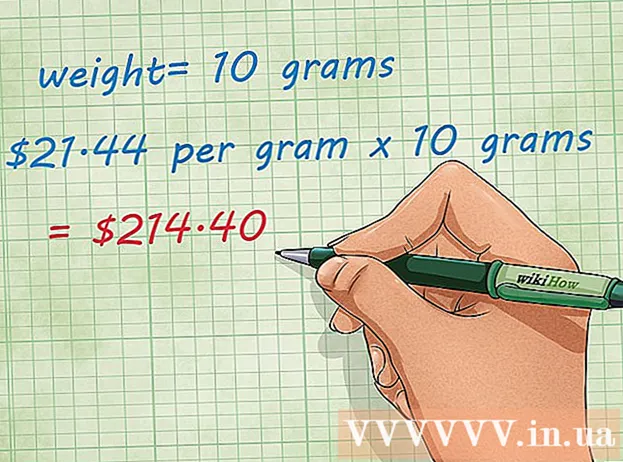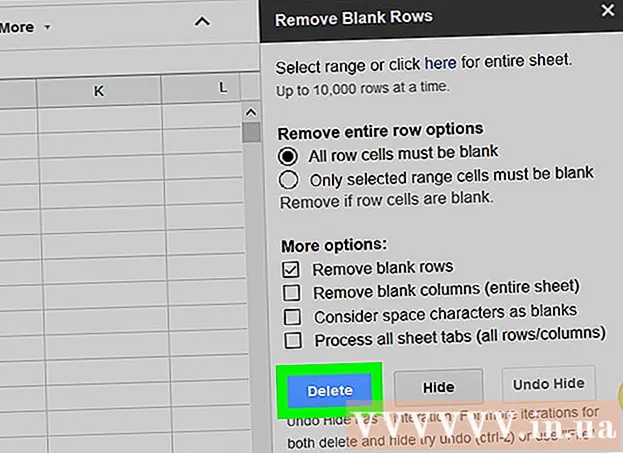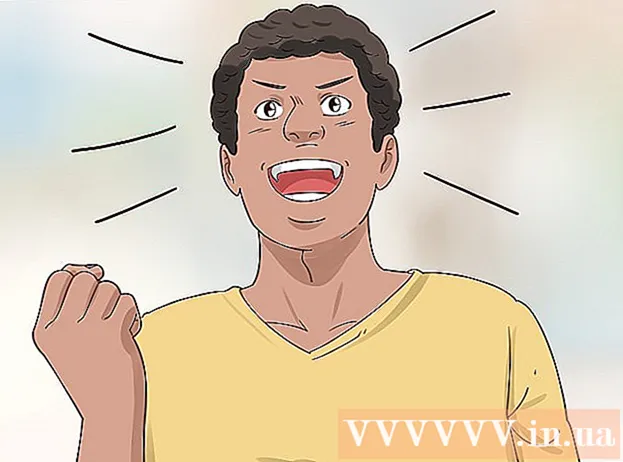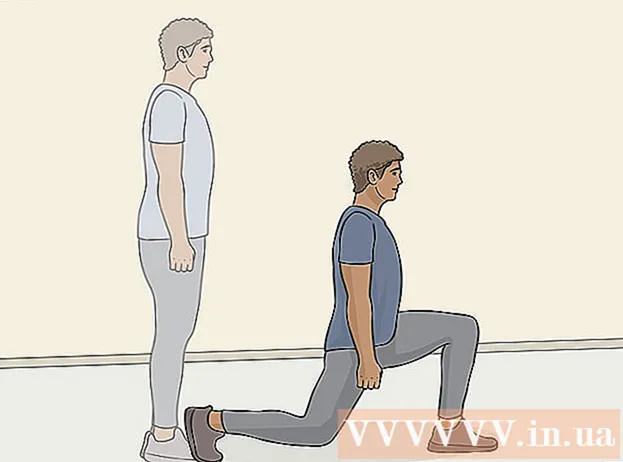Հեղինակ:
Tamara Smith
Ստեղծման Ամսաթիվը:
27 Հունվար 2021
Թարմացման Ամսաթիվը:
2 Հուլիս 2024

Բովանդակություն
- Քայլել
- 3-ի մեթոդ 1. Windows- ում մատչելի SSID- ների որոնում
- 3-ի մեթոդը 2. Գտեք առկա SSID- ները OS X- ում
- 3-ի մեթոդը 3. Թաքնված SSID- ների հայտնաբերում
SSID (Service Set Identifier) անուն է, որը նույնացնում է որոշակի անլար ցանց, որին դուք միացված եք: Յուրաքանչյուր ընդգրկող անլար ցանց ունի իր յուրահատուկ անունը կամ SSID: Եթե անլար ցանցը չի հայտարարում SSID- ը (հեռարձակում), այն գտնելու համար կարող եք օգտագործել ցանցի վերլուծիչ:
Քայլել
3-ի մեթոդ 1. Windows- ում մատչելի SSID- ների որոնում
 Համակարգի սկուտեղում փնտրեք անլար ցանցի պատկերակը: Դա կարող եք գտնել աջ կողմում ՝ աշխատասեղանի ներքևում: Գուցե ստիպված լինեք սեղմել «▴» կոճակը ՝ համակարգի սկուտեղի բոլոր պատկերակները դիտելու համար:
Համակարգի սկուտեղում փնտրեք անլար ցանցի պատկերակը: Դա կարող եք գտնել աջ կողմում ՝ աշխատասեղանի ներքևում: Գուցե ստիպված լինեք սեղմել «▴» կոճակը ՝ համակարգի սկուտեղի բոլոր պատկերակները դիտելու համար: - Եթե նոութբուք եք օգտագործում, համոզվեք, որ անլարը միացված է: Կարող է անհրաժեշտ է այն միացնել ՝ անջատիչը շրջելով կամ օգտագործելով Fn ստեղնը:
- Եթե սեղանադիր համակարգիչ եք օգտագործում և չեք տեսնում անլար ցանցի խորհրդանիշը, հնարավոր է անլար ցանցի քարտը ճիշտ չի տեղադրվել կամ այն անջատված է: Ստուգելու համար, արդյոք ձեր ադապտորը միացված է, սեղմեք Windows ստեղնը + R և մուտքագրեք ncpa.cpl, Կապերի ցանկում փնտրեք ձեր անլար ադապտեր: Եթե այն նշված է որպես «Անաշխատունակ», աջ կտտացրեք դրա վրա և ընտրեք «Միացնել»:
 Սավառնել խորհրդանիշի վրայով ՝ ձեր ընթացիկ ցանցը դիտելու համար: Եթե ձեր մկնիկի կուրսորը սավառնում եք համակարգի սկուտեղի անլար պատկերակի վրա, բացվող պատուհանը ցույց կտա SSID- ը (ցանցի անունը) այն անլար ցանցի, որին միացված եք ներկայումս:
Սավառնել խորհրդանիշի վրայով ՝ ձեր ընթացիկ ցանցը դիտելու համար: Եթե ձեր մկնիկի կուրսորը սավառնում եք համակարգի սկուտեղի անլար պատկերակի վրա, բացվող պատուհանը ցույց կտա SSID- ը (ցանցի անունը) այն անլար ցանցի, որին միացված եք ներկայումս:  Bննեք առկա ցանցերը: Կտտացրեք անլար ցանցերի պատկերակին: Հայտնվում է ցանցի ցանկը տիրույթում: Յուրաքանչյուր ցանց կարելի է նույնականացնել SSID- ով:
Bննեք առկա ցանցերը: Կտտացրեք անլար ցանցերի պատկերակին: Հայտնվում է ցանցի ցանկը տիրույթում: Յուրաքանչյուր ցանց կարելի է նույնականացնել SSID- ով:
3-ի մեթոդը 2. Գտեք առկա SSID- ները OS X- ում
 Clickանկի տողում կտտացրեք անլար ցանցի պատկերակին: Սա կարելի է գտնել էկրանի վերևում ՝ աջ կողմում, ձայնի պատկերակի կողքին:
Clickանկի տողում կտտացրեք անլար ցանցի պատկերակին: Սա կարելի է գտնել էկրանի վերևում ՝ աջ կողմում, ձայնի պատկերակի կողքին: - Համոզվեք, որ AirPort- ը միացված է ՝ բոլոր անլար ցանցերը տեսնելու համար: AirPort- ը կարող եք միացնել և անջատել անլար ցանցի ընտրացանկից:
 Որոնեք ձեր ընթացիկ SSID- ը: Networkանցը, որին միացած եք, նշվում է «✓» նշանի հետ: SSID- ը ցանցի անունն է:
Որոնեք ձեր ընթացիկ SSID- ը: Networkանցը, որին միացած եք, նշվում է «✓» նշանի հետ: SSID- ը ցանցի անունն է: - Ձեր ընթացիկ ցանցի մասին ավելին իմանալու համար անլար ցանցի պատկերակը սեղմելիս պահեք «Տարբերակ» ստեղնը:
 Դիտեք առկա SSID- ները: Ընտրացանկը սեղմելիս ցուցադրվում են ձեր համակարգչի տիրույթում գտնվող բոլոր ցանցերը: SSID- ը ցանցի անունն է:
Դիտեք առկա SSID- ները: Ընտրացանկը սեղմելիս ցուցադրվում են ձեր համակարգչի տիրույթում գտնվող բոլոր ցանցերը: SSID- ը ցանցի անունն է:
3-ի մեթոդը 3. Թաքնված SSID- ների հայտնաբերում
 Ներբեռնեք ցանցի sniffer. Եթե կասկածում եք, որ կան թաքնված ցանցեր, որոնք SSID (հեռարձակում) չեն ցուցադրում, կարող եք օգտագործել sniffing ծրագիրը `այդ ցանցը գտնելու համար: Այս ծրագրերը վերլուծում են ցանցը, այնուհետև ցույց են տալիս բոլոր SSID- ները ՝ ներառյալ թաքնված ցանցերը: Հանրաճանաչ ծրագրերն են.
Ներբեռնեք ցանցի sniffer. Եթե կասկածում եք, որ կան թաքնված ցանցեր, որոնք SSID (հեռարձակում) չեն ցուցադրում, կարող եք օգտագործել sniffing ծրագիրը `այդ ցանցը գտնելու համար: Այս ծրագրերը վերլուծում են ցանցը, այնուհետև ցույց են տալիս բոլոր SSID- ները ՝ ներառյալ թաքնված ցանցերը: Հանրաճանաչ ծրագրերն են. - inSSIDer- ում
- NetStumbler (անվճար)
- Նույն գործառույթներն իրականացնելու համար Mac օգտվողները կարող են օգտագործել ներկառուցված Wi-Fi ախտորոշիչ գործիքը: Կարող եք մուտք գործել այս գործիքը ՝ պահելով «Տարբերակ» և սեղմելով «Անլար» պատկերակը, ապա ընտրելով «Բաց անլար ախտորոշիչ»:
 Սկսեք սկաների աշխատանքը: Ընթացակարգը կախված է ձեր կողմից օգտագործվող ծրագրից, բայց ընդհանուր առմամբ սկանավորումը առաջնային գործառույթներից մեկն է: Րագիրը programրագիրն օգտագործում է ձեր անլար ցանցային քարտը `գտնելու բոլոր ցանցերը, որոնք գտնվում են տիրույթում, նույնիսկ եթե դրանք չեն բացահայտում իրենց SSID- ը:
Սկսեք սկաների աշխատանքը: Ընթացակարգը կախված է ձեր կողմից օգտագործվող ծրագրից, բայց ընդհանուր առմամբ սկանավորումը առաջնային գործառույթներից մեկն է: Րագիրը programրագիրն օգտագործում է ձեր անլար ցանցային քարտը `գտնելու բոլոր ցանցերը, որոնք գտնվում են տիրույթում, նույնիսկ եթե դրանք չեն բացահայտում իրենց SSID- ը:  Ուսումնասիրեք արդյունքները: Սքանավորումից հետո ձեզ կներկայացվի հայտնաբերված բոլոր ցանցերի ցուցակը, դրանց SSID- ների հետ միասին: Կախված ձեր օգտագործած ծրագրից ՝ դուք կարող եք կամ չկարողանաք տեսնել համարը չհրապարակող ցանցերի SSID- ը (և այդպիսով հեռարձակումը անջատված է):
Ուսումնասիրեք արդյունքները: Սքանավորումից հետո ձեզ կներկայացվի հայտնաբերված բոլոր ցանցերի ցուցակը, դրանց SSID- ների հետ միասին: Կախված ձեր օգտագործած ծրագրից ՝ դուք կարող եք կամ չկարողանաք տեսնել համարը չհրապարակող ցանցերի SSID- ը (և այդպիսով հեռարձակումը անջատված է):